SharePoint 資料架構簡介
規劃良好且執行完善的資訊架構是智慧型高效內部網路、中樞或網站的先決條件。 規劃有效資訊架構最重要的第一步是了解您的使用者,然後以最適合使用者的方式來協助他們找到完成工作所需的內容。
資訊架構也有助於改善使用者的採用率、滿意度和生產力,同時降低 IT 成本、減少資訊超載,以及將合規性與安全性風險降到最低。
注意事項
網站、中樞、全域和頁尾) (的所有導覽類型,在每個層級都限製為500個子連結。 達到限制之後新增的其他節點將會收到錯誤。
本文內容:
SharePoint 中的資訊架構元素
資訊架構是關於您如何組織和標記您的內容,以及訪客如何與內容互動來完成工作。 在網站上,信息架構包含流覽、搜尋、網站階層、分類法和安全性等元素。 新式 SharePoint 資訊架構也是關於如何確保正確的內容如何提供給正確的人員,並且遵循貴組織的內容合規性法規。
資訊架構涵蓋與 SharePoint 中尋找方式相關的六個主要元素:
- 全域導覽結構 – 可視為跨 SharePoint 租用戶的最高層級導覽,以及如何建構網站,讓使用者能夠尋找包含內部網路主網站在內的內容。
- 中樞結構和組織 – 中樞可讓您將類似的主題、工作和內容分組在一起。
- 本機網站和頁面導覽結構 – 如何組織每個網站和頁面上的內容,讓使用者能夠深入導覽或有效地取用內容。
- 中繼資料架構 – 中繼資料會影響搜尋和瀏覽結構,以及合規性和保留原則。
- 搜尋 體驗 – 除了流覽之外,您的使用者如何「取用」信息架構。
- 個人化的內容體驗 – 如何以某些使用者和使用者群組為目標而提供特定內容。
為中樞、網站和頁面設計最佳的結構需要充足的規劃。 同時也需要理解網域內容、了解使用者體驗,以及知道 Microsoft SharePoint 中的設計方法和最佳做法。 即使有了良好規劃,資訊架構是持續不斷的程序。 隨著時間推移,組織會變更,人員會變更,專案也會變更。 隨著時間推移,您將瞭解您的使用者,這可讓您進行調整,讓內容更容易探索。
了解您的角色和如何共同作業
當許多類型的角色在內部網路上共同作業時,貴組織的信息架構最有效,例如:內部網路擁有者、部門業務擁有者、IT 系統管理員和中樞擁有者等。 深入了解每個角色在貴組織資料架構的規劃、實作和管理後續維護之中所擔任的部分。
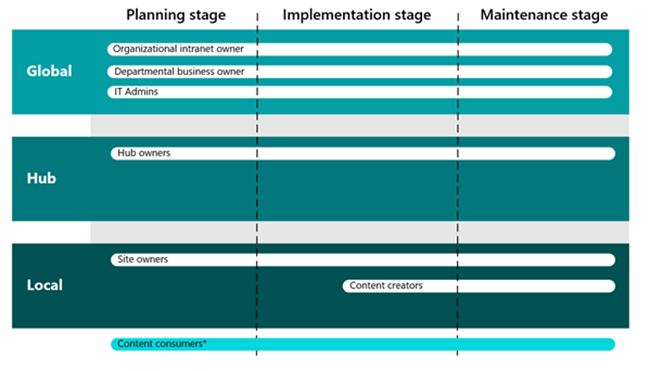
組織內部網路擁有者 () – 組織內部網路擁有者是由決策者和作業功能的混合組成,以管理組織內部網路的整體方向和協調。 組織內部網路擁有者業務擁有者 (各部門) 和 IT 系統管理員合作,建立全域和中樞層級導覽。 組織內部網路擁有者大部分的時間都在規劃和實作全域和中樞層級流覽。
部門業務擁有者 – 部門業務擁有者代表組織內的大型職責範圍,例如人力資源、行銷和工程。 部門業務擁有者與組織內部網路擁有者合作,確保其職責範圍內的業務在全域和中樞導覽中有良好的呈現方式。 部門企業擁有者應提早納入規劃階段,以確保符合業務和使用者需求。
IT 系統管理員 – IT 系統管理員與組織內部網路擁有者和部門業務擁有者合作,實作高層級導覽結構,如實作開始頁面和中樞。 IT 系統管理員也可以協助實作某些以網站架設和使用方針為主的管理原則。 IT 系統管理員隨著業務的變更和規模,參與規劃、實作和維護資料架構。
中樞擁有者 – 中樞擁有者會管理組織內部網路中中樞的中樞層級內容、商標、許可權和導覽元素。 中樞擁有者與部門業務擁有者和 IT 系統管理員合作,在組織內部網路架構的整個生命週期中規劃、建立和管理中樞。
網站擁有者 – 網站擁有者管理網站層級的內容、商標、權限和導覽。 視業務和使用者的需求,如果中樞擁有者允許的話,網站擁有者可以將其網站關聯至中樞。
內容建立者 – 內容建立者負責將網站內容保持在最新狀態以及發佈新聞。 內容建立者應擁有網站成員的權限層級,以便變更網站和頁面。 在實作和管理階段,內容建立者會與網站擁有者合作。
內容取 用者 – 內容取用者不會在計數中表示為在三個瀏覽層級中使用和檢視內容的任何人。 內部網路擁有者、部門業務擁有者、中樞擁有者和網站擁有者應定期與內容取用者互動 – 尤其是在規劃程序期間 – 確保正確的內容可供尋找且可供使用。
指導原則:世界是平的
傳統 SharePoint 架構通常是使用網站集合和子網站的階層式系統建置,具有繼承的瀏覽、權限和網站設計。 一旦建立,此結構便不具彈性且難以維護。 在現代 SharePoint 體驗中,不建議使用子網站。 在新式 SharePoint 的新「平面」世界中,規劃為每個離散主題、工作或工作單位建立一個網站。 這可讓您輕鬆地散發每個內容集合的管理和責任,並支援您在瀏覽架構中移動網站,而不需要中斷連結的能力。 此外,當某個主題不再需要時,您可以影響最小的情況下,輕鬆地封存或刪除網站。
在新的平面世界中,您可透過多種方式讓網站和內容彼此相連而成為資訊架構工具組的一部分:
- 使用「匯總」網頁元件,例如 新聞、 反白顯示的內容或 網站 ,以動態方式呈現現有網站中其他網站的內容。
- 使用 內嵌超連結 來提供主題的詳細數據,以提供更多資訊給讀者 (,如先前專案符號) 所示。
- 在網站導覽中新增相關網站的明確連結。
- 使用中樞連結相關網站系列。
導覽層級
針對新式 SharePoint 體驗,可考慮三個層級的導覽:
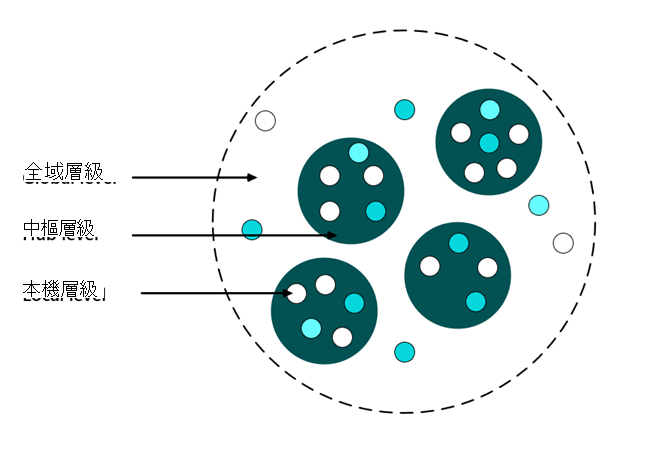
- 用於整個網站集合的全域導覽,這些網站組成您的內部網路
- 用於相關網站群組的中樞導覽
- 用於個別網站的本機導覽
全域導覽
許多內部網路包含會在每個網站上持續存在的上方導覽。 全域導覽可讓您為以視覺化方式連線您檢視者完成工作所需的所有網站、內容和工具的內部網路建立整體導覽情境。 針對放在全域導覽中的內容,每個組織都有不同的需求,但部分常用的類別標籤包含概念,例如:
- 首頁
- 關於我們
- 新聞
- 工作機會/工作資源/管理服務/管理
- 作業/作業服務
- 待遇與福利
- 生活與職涯
- 位置
- 原則和程序/工具及資源/安全和安全性
全域瀏覽的目標是支援瀏覽至內容。 由於全域導覽連結可用的房地產有限,因此全域連結通常會指向主要類別導覽頁面、子連結或大型功能表體驗,以提供足夠的資訊來協助檢視者找到所需的內容。 因為全域導覽的內容必須很廣泛,所以讓標籤既完整又實用是一項挑戰。 如果您打算實作全域導覽,您想要測試建議的導覽,以確保它能引起用戶的回應。
使用您主網站上的 SharePoint 應用程式行啟用全域流覽。 您需要有主網站才能啟用全域導覽。 全域瀏覽會出現在每個網站和頁面的左側。
中樞導覽
SharePoint 中樞 可協助根據專案、部門、部門、區域或概念來組織相關網站。 中樞可讓您更輕鬆地探索相關內容,例如新聞和其他網站活動、在相關聯的網站套用通用導覽、商標、網站結構,以及搜尋所有 相關聯的網站。 規劃中樞的其中一項重要決策在於規劃中樞導覽。
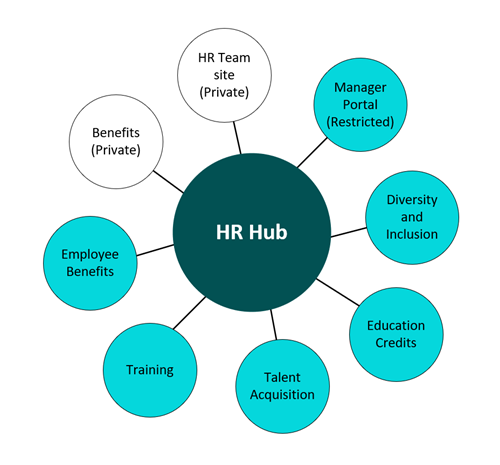
中樞導覽會出現在每個網站的本機導覽上方 (在套件列的正下方),如本文前面的影像所示。 中樞導覽會在宣告成為中樞的網站上建立。 它是由中樞擁有者所定義,並由所有相關聯的網站共用。
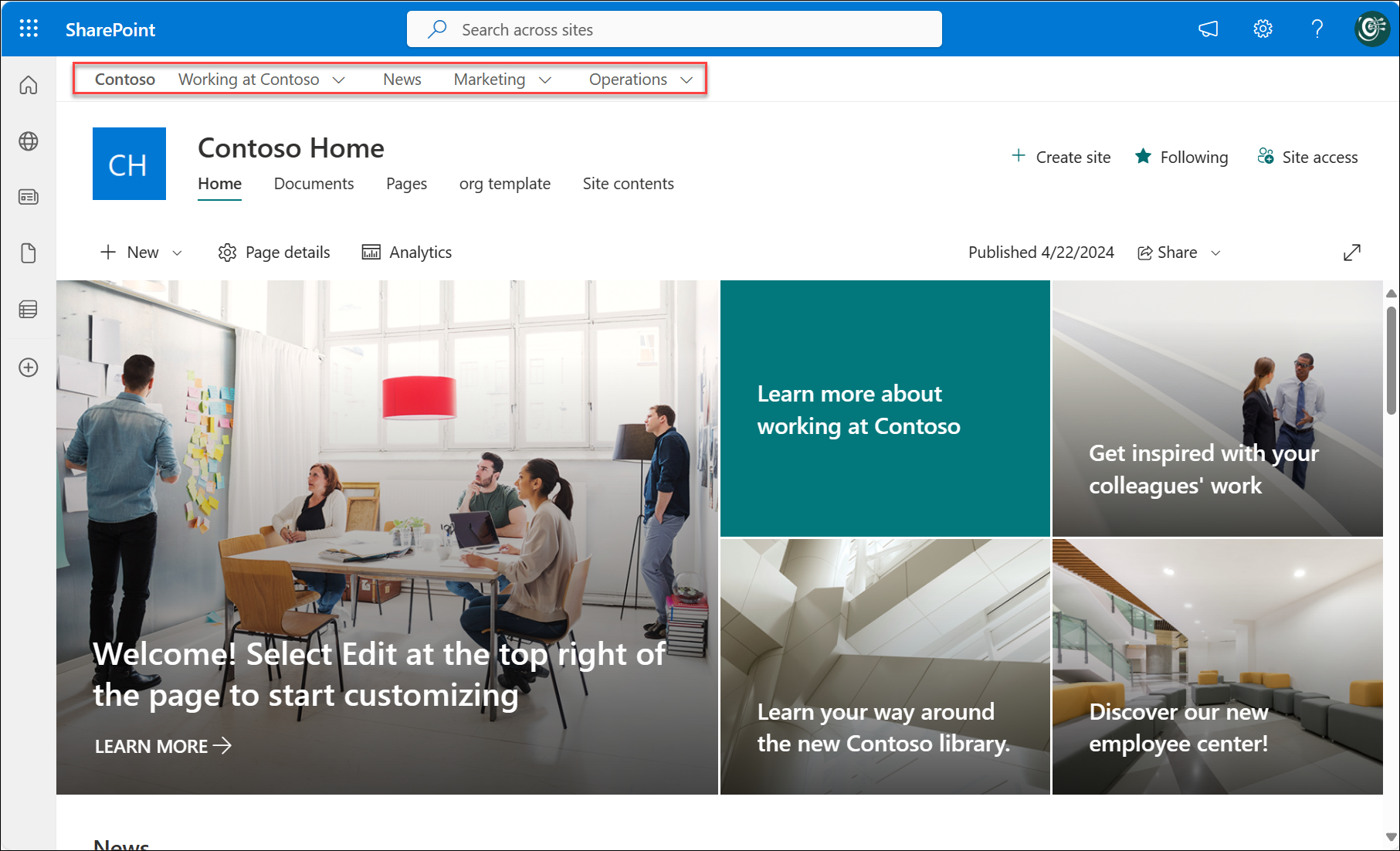
每個網站一次只能屬於一個中樞,但您可在導覽連結與相關聯中樞的組合中將多個中樞聯結在一起,以納入您的導覽體驗中。 如需詳細資訊,請參閱 規劃 SharePoint 中樞。
本機導覽
本機導覽是檢視者會在您的網站上的每個頁面上看到的靜態導覽。 針對小組網站,本機導覽會出現在頁面左側,稱為「快速啟動」的區域中。 針對通訊網站,本機導覽會顯示在頁面上方。 本機導覽會在您網站的每個頁面上。 它可建立持續性體驗,讓網站訪客在每個網站的頁面和內容之間來回移動。 考慮檢視者可能探索您內容的方式,並使用本機導覽支援該探索。
範例:旅遊網站可能會有下列本機導覽連結,可支援從「我允許做什麼?」的觀點瀏覽旅遊網站的檢視者,以及從旅遊程式的觀點瀏覽旅遊網站的檢視者,也就是旅行過程之前、期間和之後。
- 旅遊指導方針
- 航班
- 車輛
- 陸地交通工具
- 旅館
- 火車
- 出發之前
- 旅遊核准
- 預訂服務
- 旅行期間
- 旅遊安全
- 行程變更
- 回來之後
- 費用報告
- 旅行報告
您會在其中看到本機導覽元素:
小組網站導覽
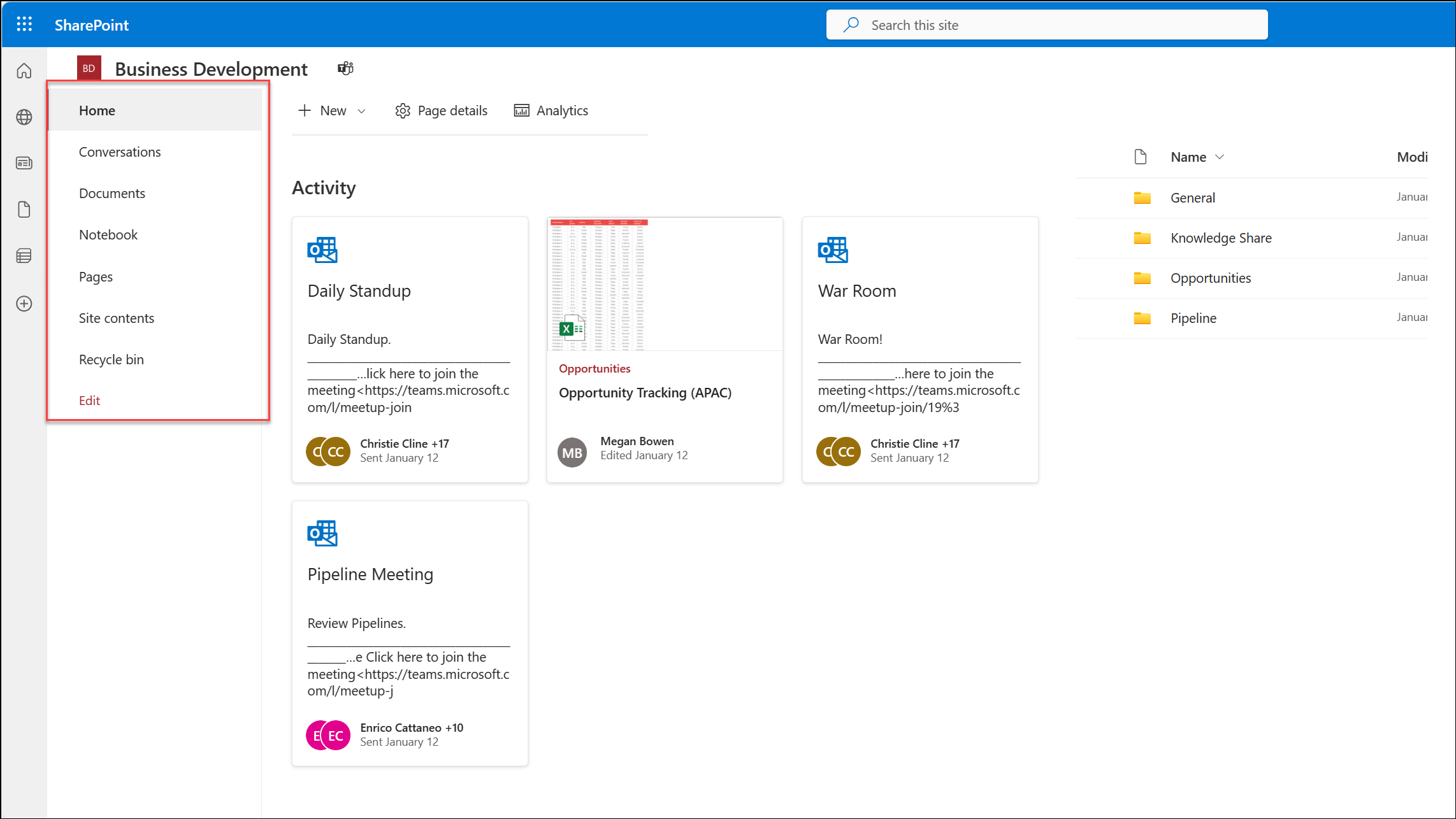
通訊網站導覽
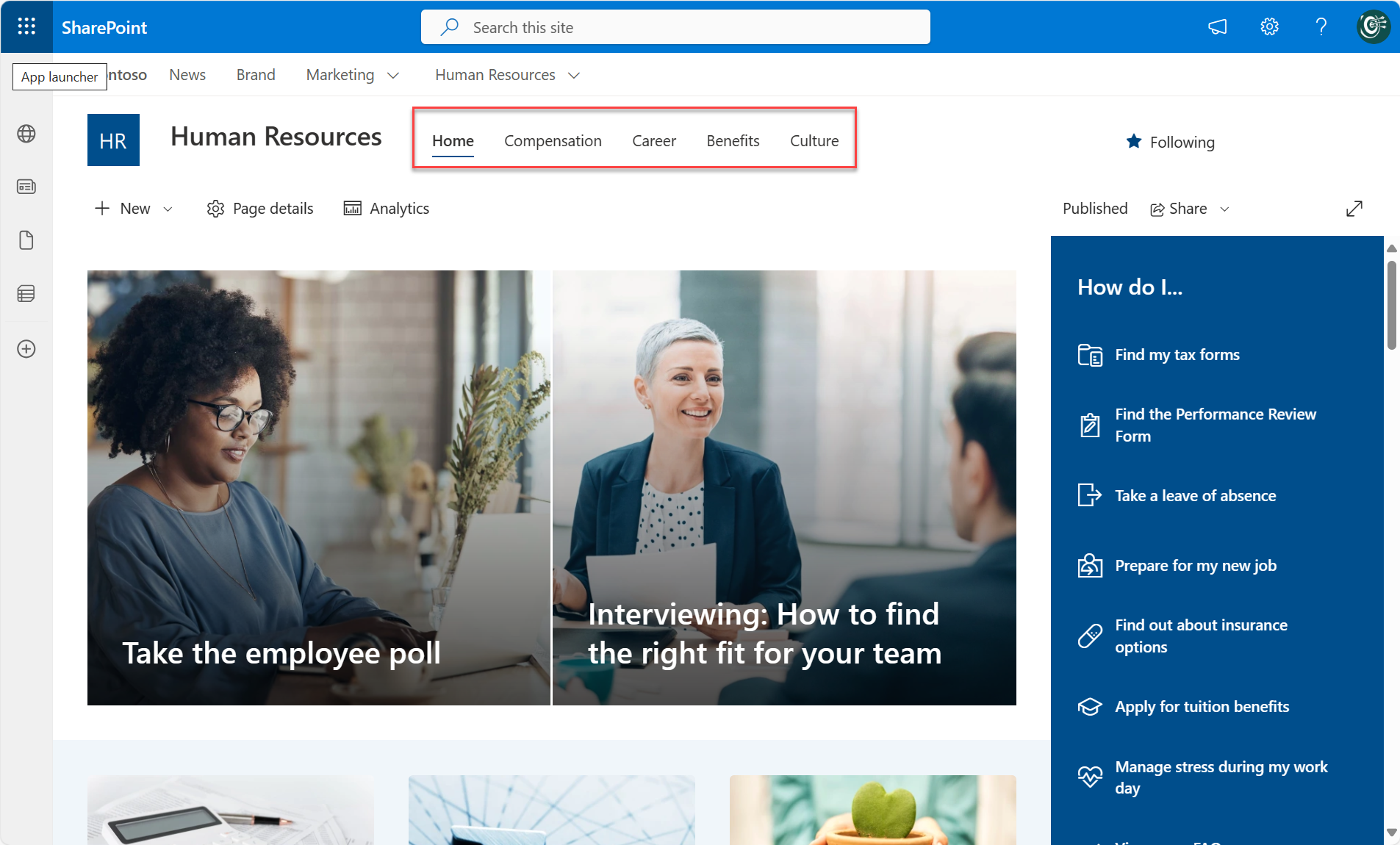
網站
您的內部網路和入口網站是由 小組網站 和 通訊網站 所組成,可進一步存取網站的頁面、清單和文檔庫。
有一個元件可以使新式 SharePoint 小組網站的資訊架構更容易實作和維護,那就是 Microsoft 365 群組。 Microsoft 365 群組提供成員資格服務,可讓您輕鬆取得中樞和網站許可權,以及 SharePoint 小組網站和 Microsoft Teams 的其他功能。 透過 Microsoft 365 群組,您可以將一組共同作業資源的存取權,如 Planner、OneNote、SharePoint 小組網站等等,授與一群人。 Microsoft 365 群組只能在 SharePoint 小組網站上使用。
頁面
在小組網站或通訊網站內的頁面有機會可以使用動態網頁組件,自動更新來自其他網站和頁面的內容,如新聞、醒目提示的內容或網站的網頁組件。 每個網站的每一頁都能向讀者訴說一個故事。
您的網站通常包含三種類型的頁面:
- 首頁提供內容的概觀,並介紹讀者在網站上找到的內容。
- 導覽頁面:可為讀者提供選項或摘要資訊,並協助他們到達接下來要前往何處的決策點。
- 目的地頁面:這是讀者旅程的終點。 您會在此處顯示要讀取、列印或下載的資訊。 如果您的目的地頁面上有大量資訊,或想要提供詳細主題的補充說明,請建立輔助頁面。
因為我們知道大部分的讀者不會讀取網頁上的每一個字,或甚至捲動到底部,所以您需要注意您在每個頁面上呈現資訊的作法。 務必將最重要的資訊 (讀者必須擁有才算傳達成功的資訊) 放在頁面頂端。 隨著頁面延續,您可以新增其他有用但並非至關重要的資訊。 在撰寫摘要或結論時,請提前考量這一點,而不是最後才想到。 使用小節、標題和項目符號,讓您的頁面更容易閱讀。 如需詳細資訊,請參閱在 SharePoint 新式頁面上新增節和欄。
導覽元素
導覽元素是如大型功能表、階層式功能表和頁尾功能表的功能表樣式。 次要導覽元素包括內嵌連結和按鈕。
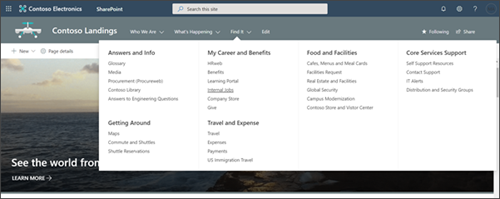
個人化元素
對象目標 - 對象目標協助將最相關的內容提供給正確的對象。 藉由啟用目標物件,特定內容會透過 SharePoint 網頁元件、頁面連結庫和導覽連結優先提供給特定物件。
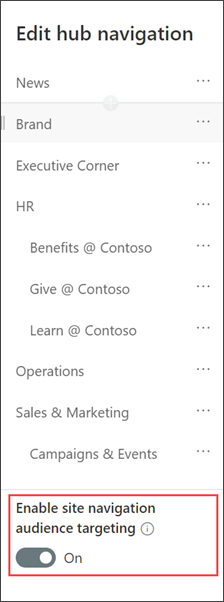
資訊屏障 - 資訊屏障是合規性系統管理員在 Microsoft 365 中設定的原則,可以避免使用者彼此通訊和共同作業。 這非常實用,例如,如果有一個事業處所處理的資訊不應與特定的其他事業處共用,或是有事業處必須避免或隔離,不能與該事業處以外的所有使用者進行共同作業。 資訊屏障通常用於受高度管制的產業以及有合規性要求的產業,例如財務、法律和政府單位。
多語言考量 - 如果您的組織範圍擴及各式各樣的人口,您可能會想要讓內部網路網站中的內容以多個語言提供使用。 使用者介面元素 (例如網站導覽、網站標題和網站描述) 可以使用者慣用的語言顯示。 此外,您可以在通訊網站上提供您翻譯的頁面和新聞文章,並以使用者慣用的語言顯示。
若要使用您所提供的不同語言顯示您網站的網站名稱、導覽和頁尾,每個都必須手動翻譯。 例如,假設您已經使用英文預設語言建立通訊網站,而且已經啟用該網站的西班牙文和德文語言。 當您建立網站時,您要以預設語言 (在此案例中為英文) 設定網站名稱和描述。 您也可以在網站建立之後,更新網站名稱和描述。 接著,您要以英文建立導覽節點和頁尾內容。
以英文設定網站之後,以西班牙文作為慣用個人語言的使用者會手動編輯標題、描述、導覽及頁尾內容,並將其翻譯成西班牙文。 使用德文作為其個人慣用語言的使用者同樣要將上述內容翻譯成德文。 翻譯內容之後,會針對這些慣用語言的所有用戶顯示。
中繼資料架構
欄和內容類型是兩種最重要的中繼資料元素,可用來整理 SharePoint 網站中的文件和頁面。 中繼資料可協助使用者在清單或文件庫中篩選及排序內容,也可協助進行搜尋。 在「網站頁面」文件庫中使用欄,您便可使用醒目提示的內容網頁元件,根據共用中繼資料動態地連結相關頁面。
資料夾是另一種整體文件內容的方式,但資料夾是一種彈性有限的實體構造。 資料夾不一定不一定不正確 ,它們可協助您管理文檔庫中的效能和安全性,但是具有一或兩層以上巢狀的資料夾結構會為使用者帶來顯著的探索負擔,而且應該避免。 每個網站都隨附一個文檔庫,但您不限於一個文檔庫。 請考慮新增特定主題的文件庫,而不是在內部網路網站上使用預設文件庫,而且新增網站欄來整理文件庫中的內容,以免建立多層次的巢狀資料夾。
搜尋體驗
搜尋 使用您的資訊架構投資,在使用者不知道內容可能位於您的架構中時,協助他們尋找內容。 也可協助使用者探索他們所不了解的內容。
您可以使用搜尋中的數個功能,包括縮寫、書籤、Q&A、樓面規劃和位置,協助使用者探索內容並改善搜尋結果。 如需詳細資訊,請參閱讓內容易於尋找和 SharePoint 中的搜尋體驗。
意見反應
即將登場:在 2024 年,我們將逐步淘汰 GitHub 問題作為內容的意見反應機制,並將它取代為新的意見反應系統。 如需詳細資訊,請參閱:https://aka.ms/ContentUserFeedback。
提交並檢視相關的意見反應